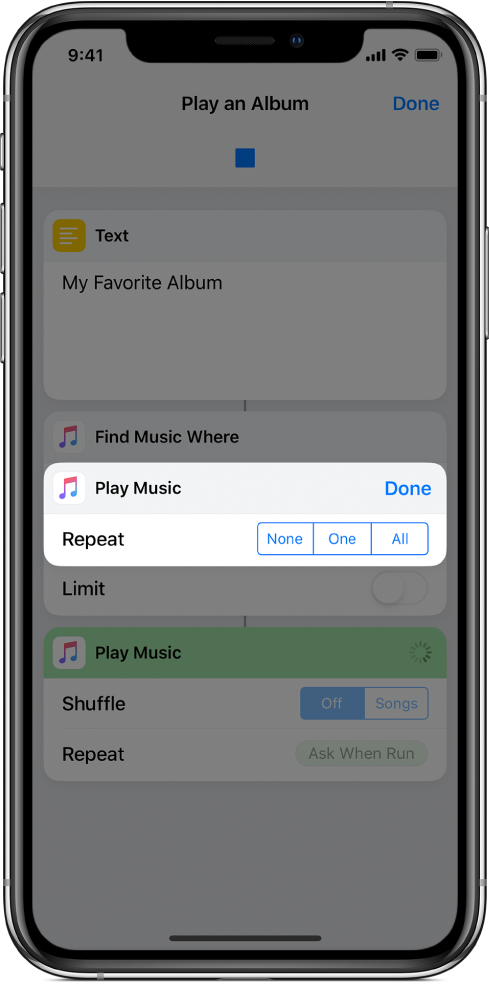在「捷徑」中使用變數
在「捷徑」中,你可以:
將變數置於文字欄位中:例如,你可以將變數放在電郵捷徑的文字欄位中,讓你在執行捷徑時選擇一個指定稱謂(例如「親愛的先生」或「親愛的女士」)。
將變數的內容作為輸入傳送至動作:你可以將任何動作的輸出手動儲存至變數,並於稍後在捷徑中重複使用該變數內容。例如,在取得書名的捷徑中,你可以使用「取得變數」動作在變數中儲存書本名稱。你隨後可以將該變數內容(書名)傳送至捷徑中之後的動作。
使用變數來取代動作的參數(動作中的設定):你可以將變數嵌入至動作中。例如,你可以將一個「執行時詢問」變數放在「播放音樂」動作的「重複」參數中,讓你在執行捷徑時選擇是否重複歌曲。
變數會以藥丸形狀的小型代號表示,例如 ![]() 或
或 ![]() 。
。
將變數加入文字欄位
在「捷徑」App 的「資料庫」
 中,於你要修改的捷徑上點一下
中,於你要修改的捷徑上點一下  ,然後點一下動作中的任何文字欄位。
,然後點一下動作中的任何文字欄位。附註:不是所有動作都有文字欄位。
變數列及鍵盤隨即顯示。
點一下「變數」。
變數列會展開,顯示
 「選擇神奇變數」按鈕,以及先前動作提供使用的手動變數或「神奇變數」。
「選擇神奇變數」按鈕,以及先前動作提供使用的手動變數或「神奇變數」。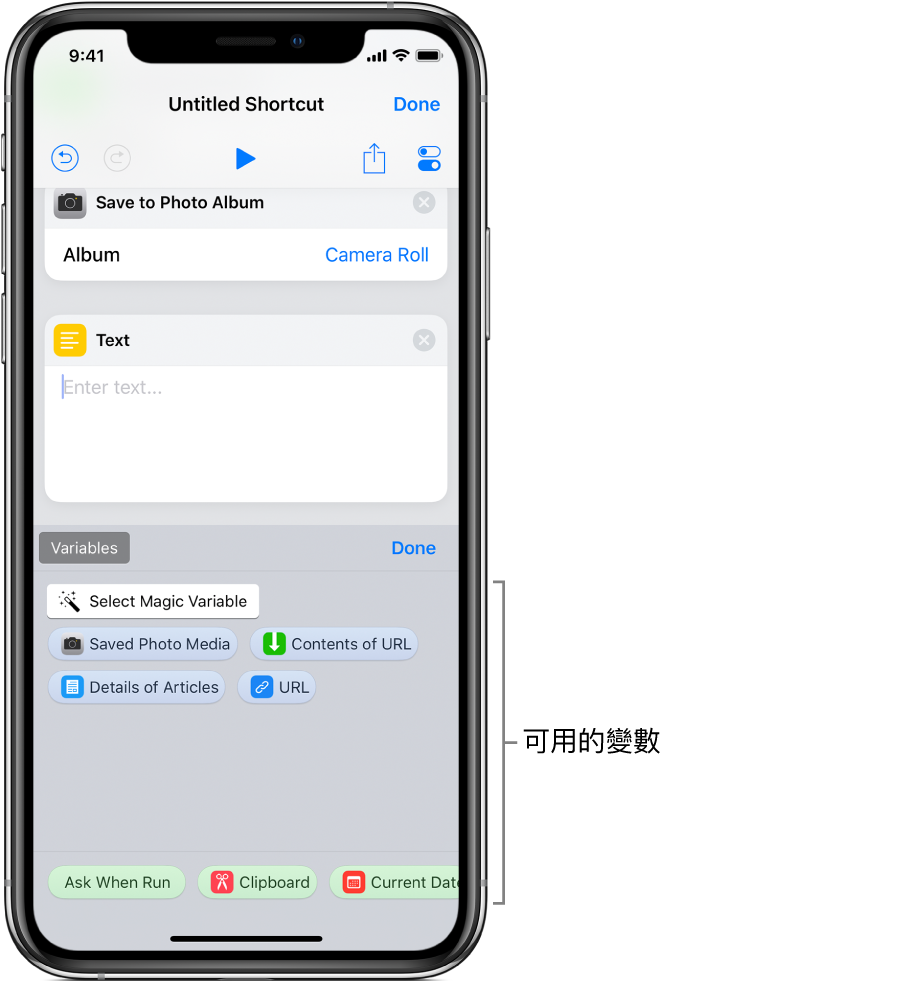
點一下
 選擇「神奇變數」。
選擇「神奇變數」。捷徑編輯器會顯示替用顯示方式,顯示每個動作的輸出及可用的變數供你選取。
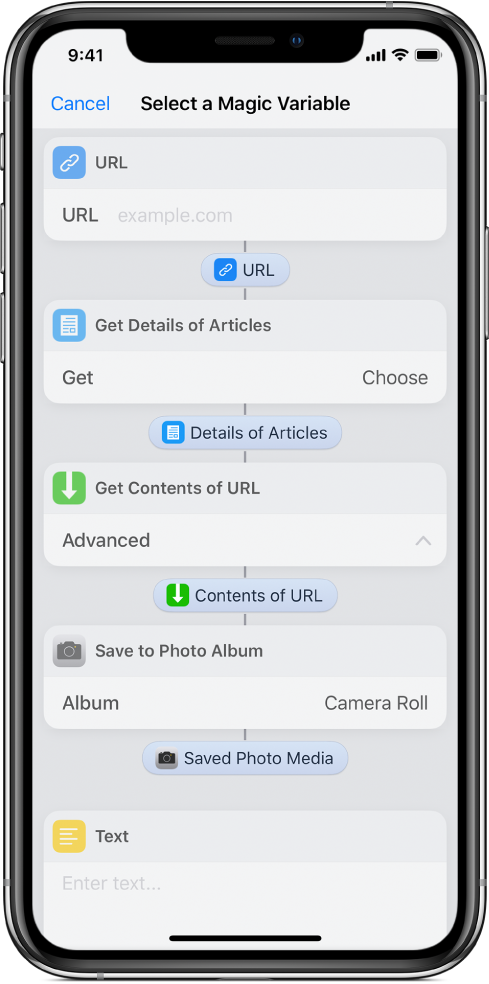
點一下要加入至步驟 1 中所選文字欄位的變數。
將變數內嵌在文字欄位內(位於原始插入點處);這是捷徑執行時將放置已儲存資料的位置。
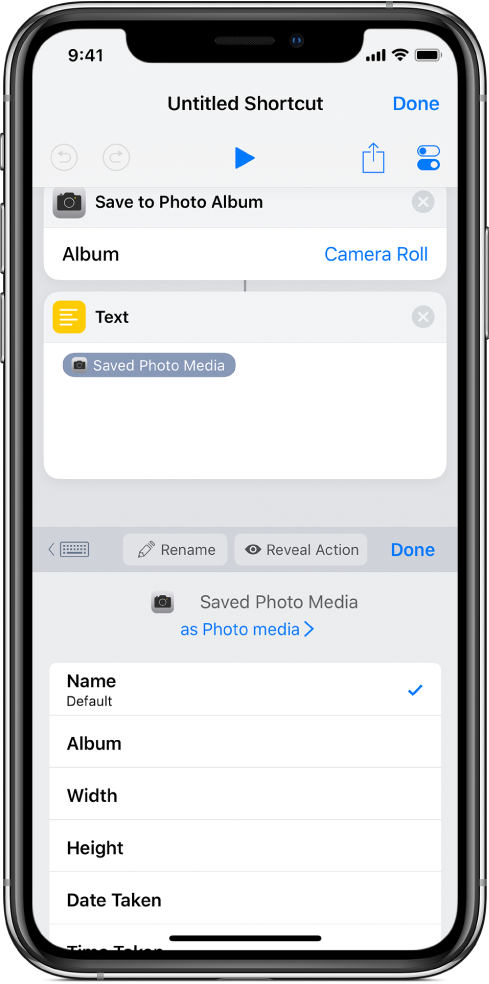
你可繼續使用變數列來取用你可能想加入的「神奇變數」。
選擇性:如果要加入四種特殊變數類型的其中一種,請點一下「完成」,點一下文字欄位,點一下「變數」,然後點一下以下顯示為綠色代號的其中一個特殊變數:
執行時詢問:捷徑執行時提示你在其位置輸入文字。
剪貼簿:捷徑執行時插入你最近複製的內容。
目前的日期:插入今日的日期及時間,並根據你的偏好設定調整格式。
捷徑輸入:擷取已傳送至捷徑開頭的輸入(適用於設定為「動作延伸功能」類型的捷徑)。
附註:在 iPhone 上,你可能需要向左輕掃來查看全部四個特殊變數。
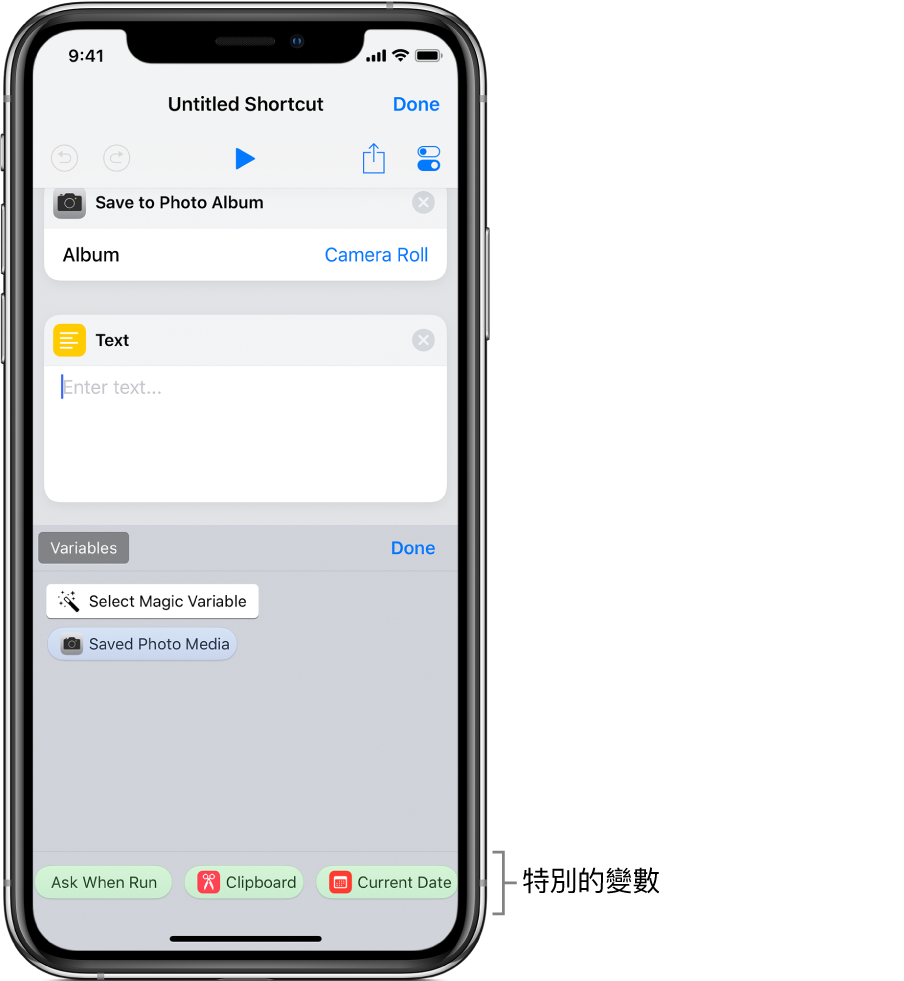
特殊變數內嵌在文字欄位內(位於原始插入點處)。
移除變數
在「捷徑」App 的「資料庫」
 中,於你要修改的捷徑上點一下
中,於你要修改的捷徑上點一下  。
。請執行以下其中一項:
在文字欄位:將游標放置於文字欄位中的變數前面,然後在螢幕鍵盤中點一下
 。
。在動作的參數中:點一下變數代號來選取,然後點一下「清除」(在「重新命名」按鈕左方)。
將變數內容作為輸入傳送至其他動作
在「捷徑」App 的「資料庫」
 中,於你要修改的捷徑上點一下
中,於你要修改的捷徑上點一下  。
。將「取得變數」動作放於將收到輸入的動作上面,然後點一下「選擇變數」。
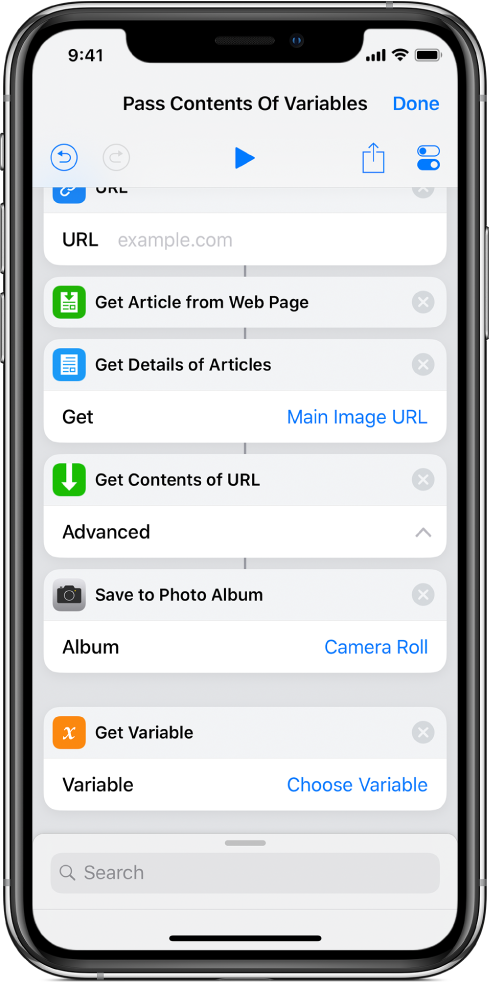
在此範例中,可使用「神奇變數」。
點一下「選擇神奇變數」,然後點一下捷徑編輯器中的變數。
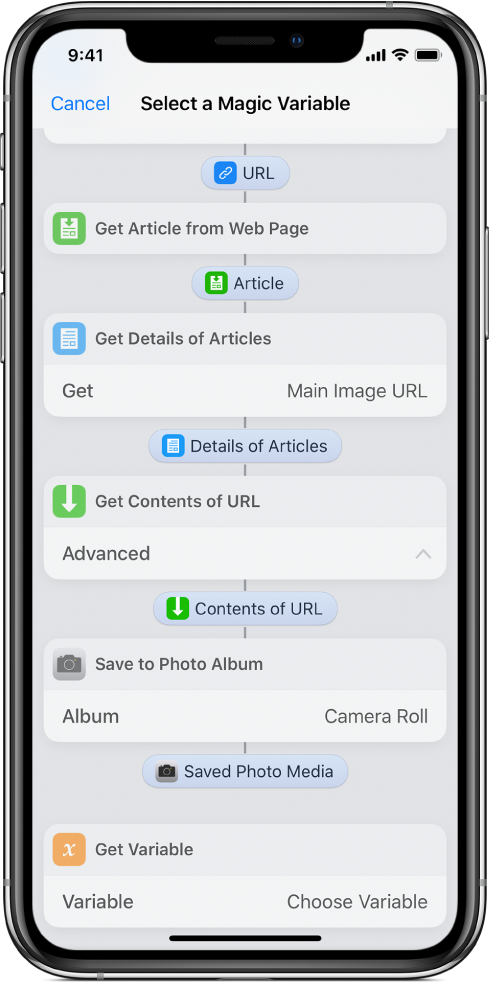
捷徑執行時,系統會擷取步驟 3 中所選變數的內容,並作為輸入傳送至緊接「取得變數」動作之後的動作。
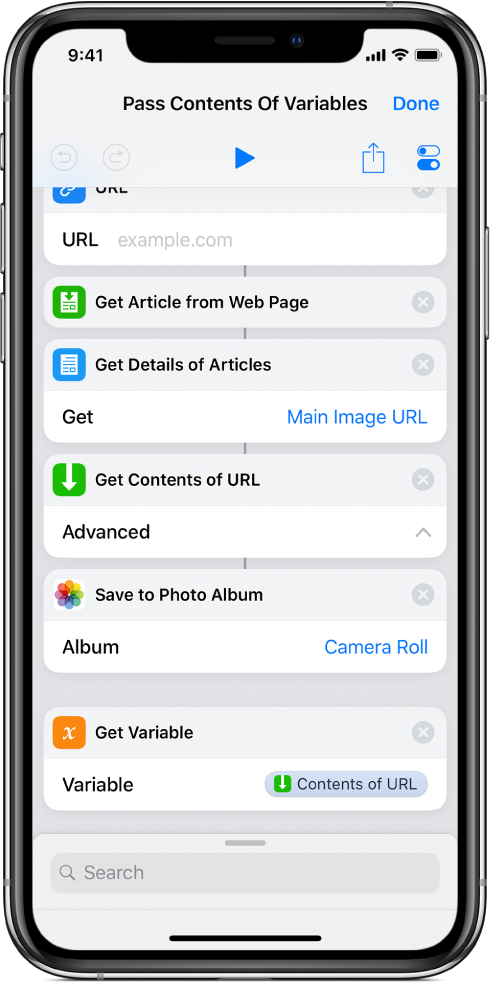
以變數取代參數
你可以用變數取代動作的參數(動作中的設定),讓你在捷徑執行期間在動作的設定之間靈活切換。
在「捷徑」App 的「資料庫」
 中,於你要修改的捷徑上點一下
中,於你要修改的捷徑上點一下  。
。在捷徑編輯器中,點一下任何參數名稱,然後從顯示的列表中選擇取代變數。
重要事項:參數如果具有開/關切換,使用 1 或 0 來將按鈕分別設定為作用中或非作用中。
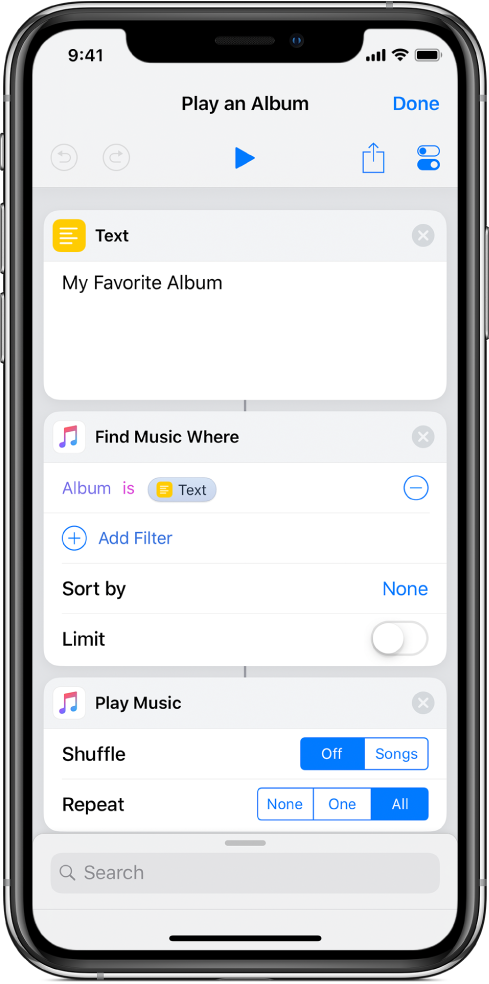
在此範例中,「執行時詢問」變數取代了「播放音樂」動作中的「重複」參數。
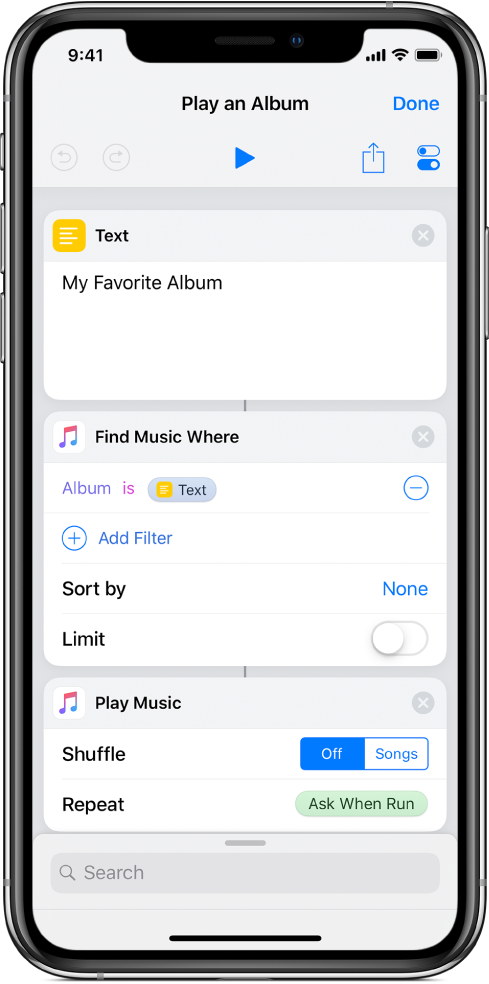
捷徑執行時,系統會提示你選擇「重複」參數。